
Certains utilisateurs souhaitent que certains de leurs logiciels courants soient démarrés au démarrage, afin de pouvoir les ouvrir et les utiliser facilement. Alors, comment ajouter des éléments de démarrage dans Windows 7 ? En fait, les étapes de fonctionnement sont très simples. Vous cliquez d'abord sur le menu Démarrer en bas à gauche du bureau, puis sélectionnez tous les programmes, puis faites un clic droit pour ouvrir le démarrage, faites glisser l'application que vous souhaitez démarrer sur le bureau dans ce dossier et le paramétrage est terminé.
Comment ajouter des éléments de démarrage dans Windows 7 :
1 Cliquez sur le menu Démarrer dans le coin inférieur gauche de l'ordinateur et sélectionnez [Tous les programmes].
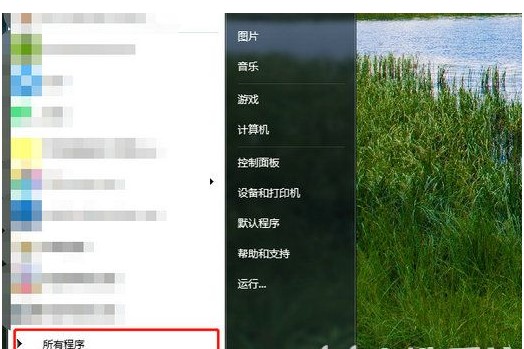
2. Faites un clic droit pour démarrer, sélectionnez [Ouvrir] dans le menu et faites glisser l'application sur le bureau vers le dossier.
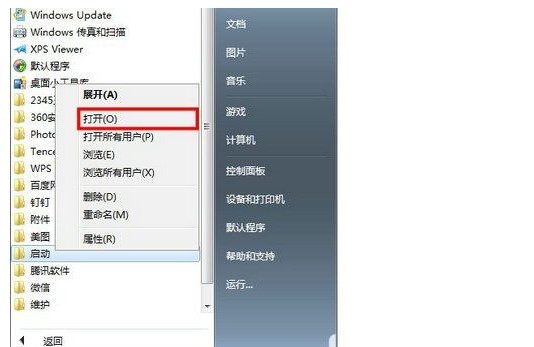

Ce qui précède présente toutes les étapes à suivre pour ajouter des éléments de démarrage dans Windows 7. J'espère que cela sera utile à tout le monde !
Ce qui précède est le contenu détaillé de. pour plus d'informations, suivez d'autres articles connexes sur le site Web de PHP en chinois!
 Windows vérifie l'état d'occupation des ports
Windows vérifie l'état d'occupation des ports
 Vérifier les fenêtres d'occupation du port
Vérifier les fenêtres d'occupation du port
 Les photos Windows ne peuvent pas être affichées
Les photos Windows ne peuvent pas être affichées
 Vérifiez l'état du port occupé dans Windows
Vérifiez l'état du port occupé dans Windows
 Windows ne peut pas accéder à l'ordinateur partagé
Windows ne peut pas accéder à l'ordinateur partagé
 mise à jour automatique de Windows
mise à jour automatique de Windows
 gestionnaire de démarrage de Windows
gestionnaire de démarrage de Windows
 Touches de raccourci de l'écran de verrouillage Windows
Touches de raccourci de l'écran de verrouillage Windows